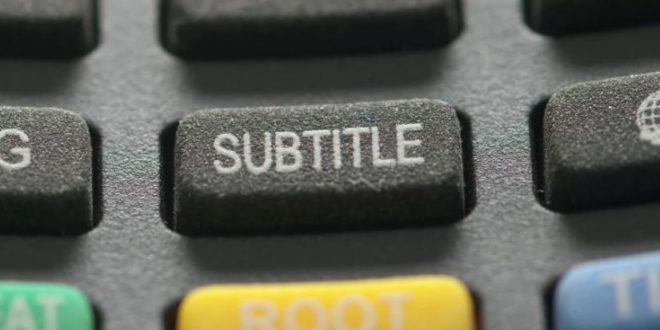Cara Membuat Subtitle Video / Film Sendiri | Gadget2Reviews – Ketika kita menonton film luar negeri, biasanya terdapat teks terjemahan yang ada dibagian bawah layar. Teks terjemahan ini dikenal dengan sebutan subtitle, yang berguna untuk menuliskan teks narasi pada video kepada penonton.
Nah misalnya kalian ingin membuat subtitle sendiri untuk video yang akan kalian upload di YouTube, caranya sangat mudah kok. Pada tips kali ini Gadget2Reviews akan memberikan tutorial yang bisa kalian ikuti.
Cara Membuat Subtitle Video Sendiri
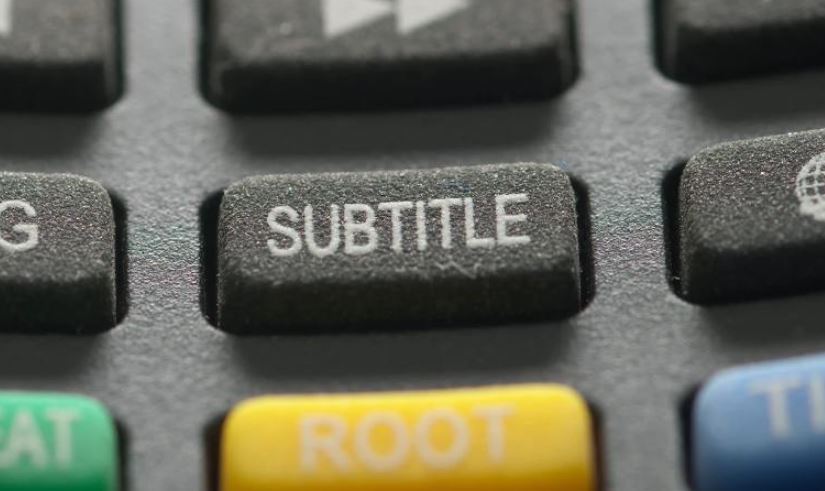
Supaya video yang kalian buat bisa dinikmati dan dimengerti oleh banyak orang dari berbagai bahasa, menambahkan subtitle merupakan hal yang sangat penting. Untuk itu jika kalian masih bingung dan belum mengetahui cara membuat subtitle video sendiri, silahkan simak dengan teliti panduan yang akan kami ulas disini.
Untuk membuat subtitle video sendiri, ada beberapa cara yang bisa dilakukan baik itu dengan bantuan aplikasi pembuat subtitle yang harus diinstal di komputer atau laptop. Ataupun kalian bisa menggunakan aplikasi Notepad bawaan Windows untuk membuatnya dengan menuliskan secara manual.
Membuat Subtitle Menggunakan Notepad
Pastinya kalian sudah tidak asing lagi bukan dengan aplikasi Notepad ini. Secara default, aplikasi notepad sudah terinstal di komputer Windows. Jadi kalian tidak perlu mengunduh dan menginstalnya lagi untuk menggunakannya.
Lalu bagaimana sih cara membuat subtitle film atau video menggunakan Notepad ini ? Apakah sulit ?
Memang sih membuat subtitle dengan Notepad harus dilakukan secara manual yang artinya kalian harus sambil melihat video tersebut. Langsung saja simak langkah-langkahnya seperti berikut ini.
- Pertama buka dan jalankan aplikasi Notepad di komputer kalian terlebih dahulu
- Selanjutnya ketik angkan 1 pada baris pertama, kemudian tekan Enter
- Pada baris kedua ketikkan waktu subtitle video akan tamppil dan hilang dengan format jam:menit:detik,milidetik. Lalu tekan Enter kembali
- Pada baris ketiga, silahkan ketikkan teks subtitlenya sesuai dengan video pada waktu yang sudah ditentukan lalu tekan Enter
- Berikutnya ketik angka 2, lalu ulangi langkah diatas untuk membuat subtitle pada waktu tonton video selanjutnya.
- Silahkan ulangi langkah diatas seterusnya hingga video selesai, jika sudah tekan CTRL + S untuk menyimpannya lalu tambahkan ekstensi .srt pada akhir nama file
- Jangan lupa untu mengubah encoding ke UTF-8
Jika sudah selesai, maka hasilnya akan tampak seperti dibawah ini.
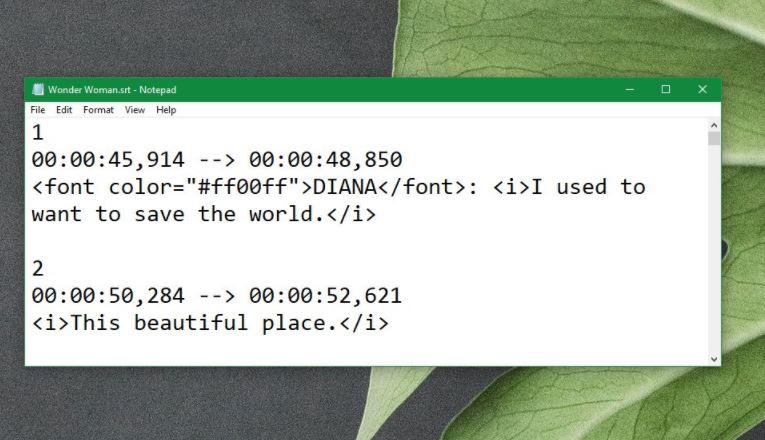
Selesai sudah, untuk mencobanya menampilkan subtitle di video kalian, pastikan menempatkan file subtitle tersebut di satu folder yang sama dengan file video. Sedangkan untuk memutar video, kalian bisa menggunakan aplikasi VLC atau media player lainnya.
Cara Buat Subtitle Menggunakan Aegisub
Selain dengan bantuan Notepad, sebenarnya sudah banyak aplikasi untuk membuat subtitle video, salah satunya adalah Aegisub. Dengan menggunakan Aegisub, kalian bisa lebih cepat dalam membuat subtitle video.
Untuk menggunakannya kalian harus mengunduh dan menginstalnya di komputer atau laptop kalian terlebih dahulu. Tenang saja, aplikasi pembuat subtitle ini bisa kalian gunakan secara gratis kok.
Tertarik mencobanya ? langsung saja simak dan ikuti langkah-langkah membuat subtitle menggunakan Aegisub berikut ini.
- Silahkan kalian dowload aplikasi Aegisub terlebih dahulu, lalu instal di komputer
- Jika sudah terpasang, buka dan jalankan aplikasi lalu masuk ke tab Video
- Selanjutnya klik Open Video untuk mencari dan memilih video yang akan kalian buat subtitlenya
- Kemudian putar video dengan klik tombol Play, tekan kembali untuk Pause
- Selanjutnya masukan teks subtitle pada kolom yang sudah tersedia, jika sudah selesai tekan tombol Ceklist
- Silahkan ulangi langkah diatas hingga berhasil memasukan teks subtitle video hingga akhir
- Jika sudah selesai klik File lalu pilih opsi Save Subtitle as
Bagaimana sangat mudah bukan untuk membuat subtitle video sendiri diatas. Selain dengan menggunakan aplikasi Aegisub, kalian juga bisa menggunakan aplikasi Adobe Premiere, Easy Subtitles, Video Editor Filmora, Sony Vegas dan juga menggunakan aplikasi Kinemaster di HP android.
Demikian tips singkat mengenai cara membuat subtitle video sendiri yang bisa kalian coba. Dengan menambahkan teks subtitle di video kalian, tentunya penonton dari negara lain bisa mengerti naskah cerita pada video. Semoga tips diatas bisa bermanfaat dan selamat mencobanya.
 Gadget2Reviews.Com Berita Teknologi Terbaru, Tutorials, Tips dan Trik
Gadget2Reviews.Com Berita Teknologi Terbaru, Tutorials, Tips dan Trik